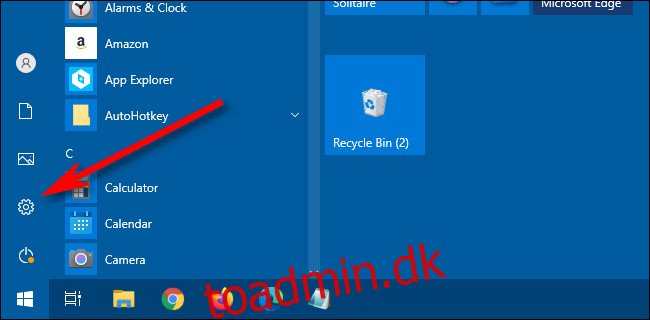Windows 10’s Focus Assist-funktion er en praktisk måde at holde din koncentration på, mens du arbejder eller spiller. Fra oktober 2020-opdateringen skjuler Windows 10 nu automatisk visse Focus Assist-meddelelser, der advarer dig, når Focus Assist er aktiveret eller deaktiveret. Hvis du gerne vil bringe dem tilbage, er det nemt at ændre i Indstillinger. Sådan gør du.
Start først “Indstillinger”. Den hurtigste måde at gøre dette på er ved at åbne menuen Start og klikke på tandhjulsikonet.
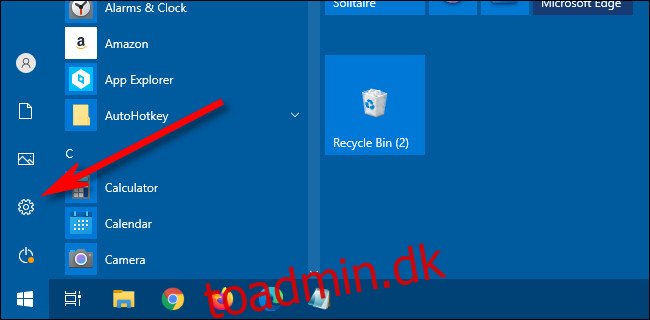
Klik på “System” i “Indstillinger”.
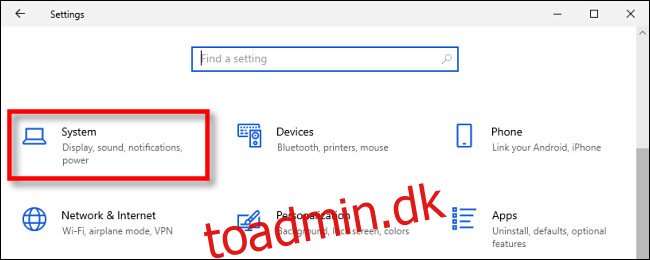
Klik derefter på “Focus Assist” i sidebjælken.
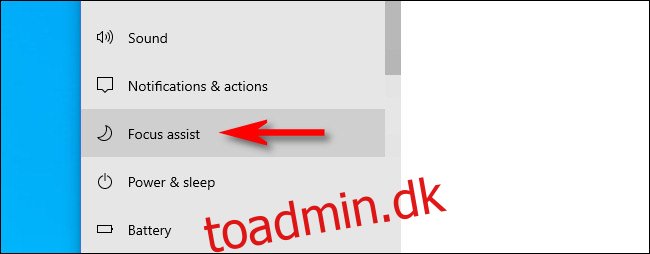
I indstillingerne “Focus aAssist” skal du rulle ned, indtil du ser afsnittet “Automatiske regler”. Du vil se fire underafsnit: “I disse tider”, “Når jeg dublerer min skærm”, “Når jeg spiller et spil” og “Når jeg bruger en app i fuldskærmstilstand. ”
Indtil videre skal du slå alle fire automatiske regler til “Til” ved hjælp af kontakterne ved siden af dem. Selvom du ikke har til hensigt at bruge dem senere, vil dette give dig mulighed for at konfigurere dem yderligere i de kommende trin.
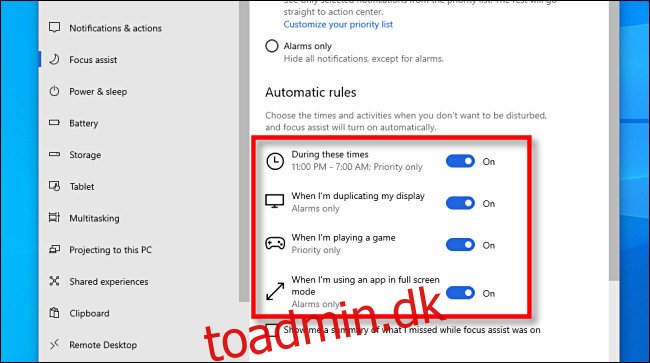
Dernæst bliver vi nødt til at besøge nogle skjulte underafsnit på Focus assist-siden. Først skal du klikke på ordene “I disse tider.” Det ligner ikke en knap, men du kan klikke på den.
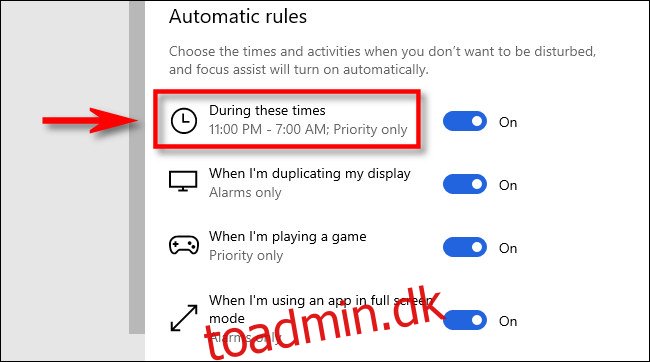
En ny underside Indstillinger vises. På den side skal du se mod bunden og markere afkrydsningsfeltet “Vis en meddelelse i handlingscenteret, når fokusassistent aktiveres automatisk.”
(Hvis du ikke kan se afkrydsningsfeltet, betyder det, at reglen er slået fra. Drej kontakten for reglen til “Til”, og afkrydsningsfeltet vises).
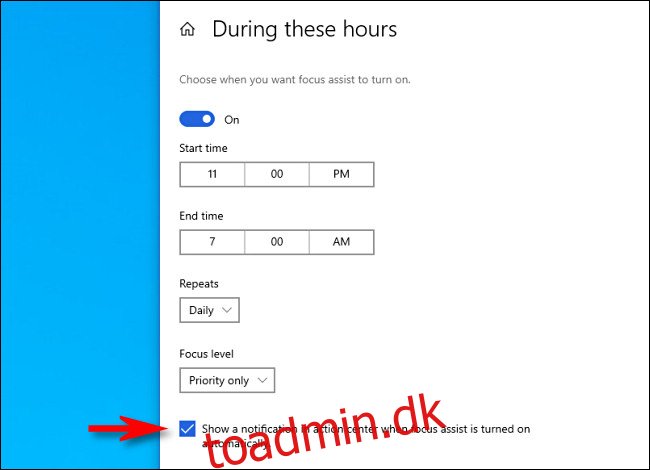
Gentag derefter de samme trin med de tre andre automatiske regler, “Når jeg dublerer min skærm”, “Når jeg spiller et spil” og “Når jeg bruger en app i fuldskærmstilstand.” Klik på hver, en ad gangen, og når den nye skærm med indstillinger vises, skal du markere afkrydsningsfeltet “Vis en meddelelse i handlingscenteret, når fokusassistent slås til automatisk” på hver side.

Når du har markeret alle fire felter i de fire underafsnit, skal du vende tilbage til hovedsiden med Focus Assist-indstillinger. Brug kontakterne ved siden af hver regel til at slå enhver af de automatiske regler fra, som du ikke planlægger at bruge.
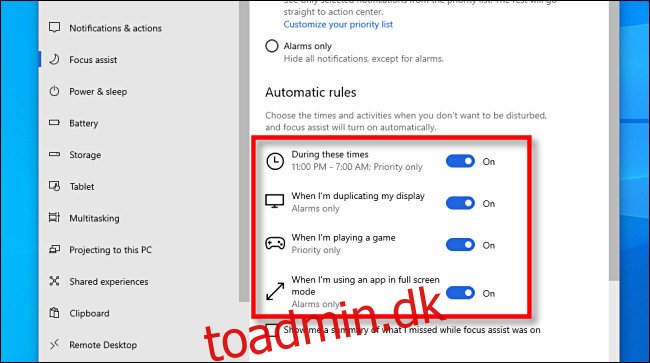
Til sidst, se tæt på bunden af hovedindstillingssiden for Focus Aasist, lige under afsnittet “Automatiske regler”. Sæt et flueben i feltet ud for “Vis mig en oversigt over, hvad jeg gik glip af, mens fokusassistent var aktiveret.”
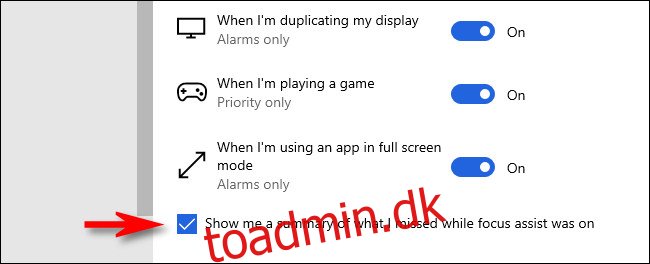
Afslut derefter “Indstillinger”. Næste gang Focus Assist udløses af en af dine automatiseringsregler, får du en notifikation om det – ligesom i de gode gamle dage. Og når du er færdig med den pågældende opgave, og Focus Assist slukker, får du endnu en notifikation, der opsummerer alle de notifikationer, du gik glip af, mens du fokuserede. Forbliv fokuseret!